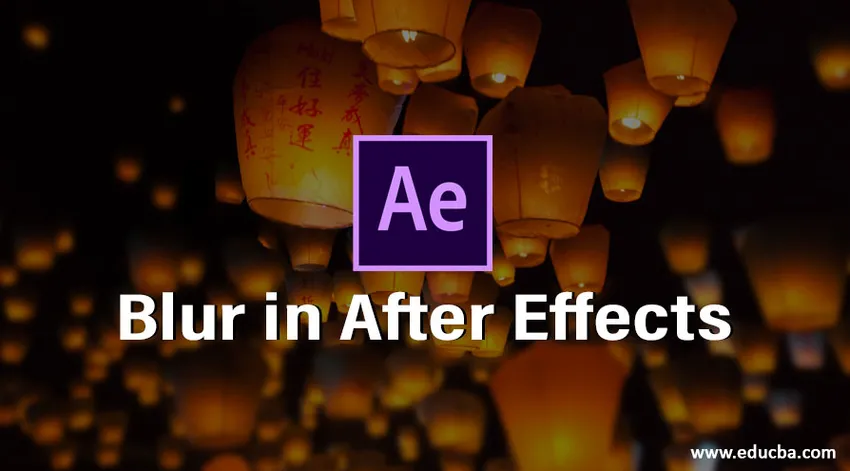
Introduktion till oskärpa i After Effects
Oskärpa är inget annat än att göra något oklart när vi är villiga att dölja något vi kan använda det här alternativet, oskärpa i Photoshop, Premiere cc och After effects baserat på kravet kan vi ändra programvaran när vi tar en bild från DSLR kan vi oskärpa bakgrunden av ett objekt om vi tar en normal bild kan vi göra oskärpa i redigeringsprogramvara som Photoshop, om vi behöver oskärpa en video använder vi redigeringsprogramvara som Premiere cc och för att skapa visuell grafik vi använder After Effects. Oskärpa används för att otydliga någons ansikte, oönskade föremål och censurerade föremål etc. För närvarande används oskärpa mestadels i censorsyfte.
Hur kan vi använda oskärpa eftereffekter?
Nedan följer följande steg för att använda oskärpa i After Effects:
Steg 1: Starta en ny komposition.
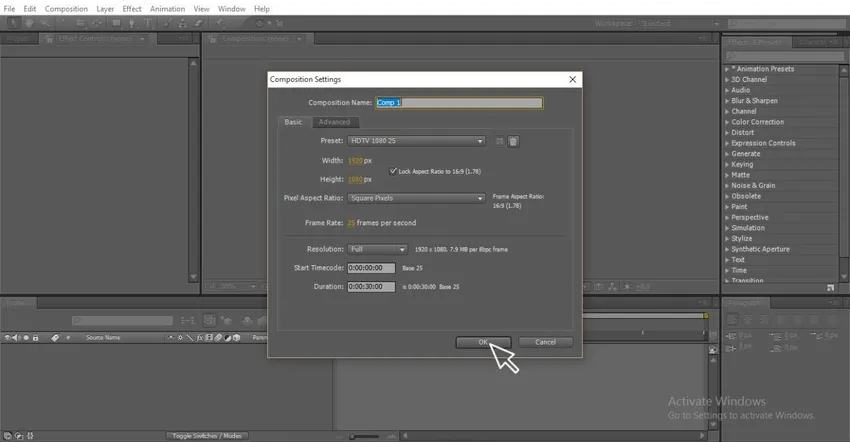
Steg 2: Importera en video.
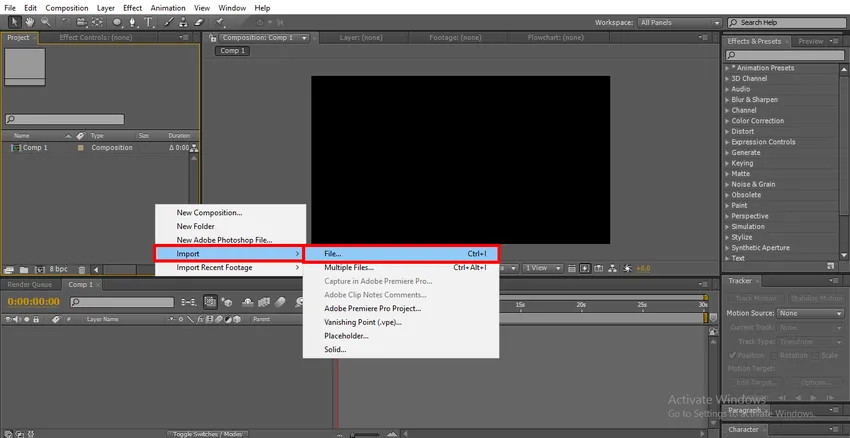
Steg 3: Importera video till tidslinjen.
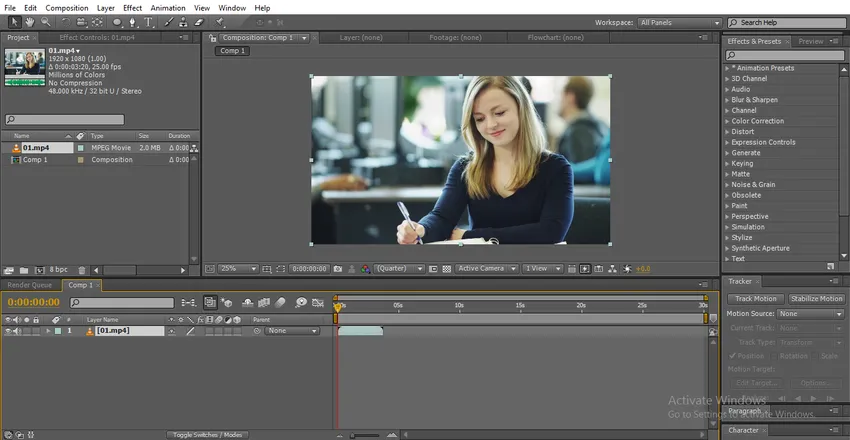
- Här kan vi hitta en tjej i videon, vi ska oskärpa flickorna i ansiktet
Steg 4: Skapa en dubblettvideo, vi måste alltid duplicera videon som vi behöver oskärpa eftersom vi suddar upp det övre lagret och vi måste behålla källan i det nedre skiktet.
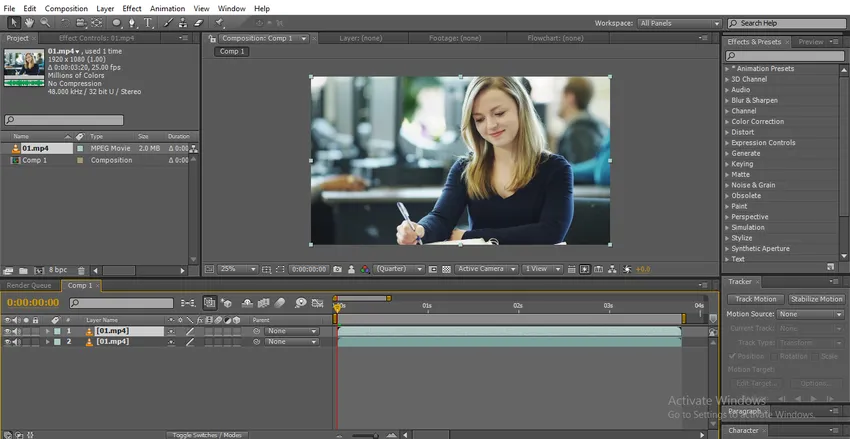
Steg 5: Vi kan använda två typer av Ellips-verktyg eller pennaverktyg. Ellipsverktyget används för att skapa en cirkelbana för det specifika objektet.
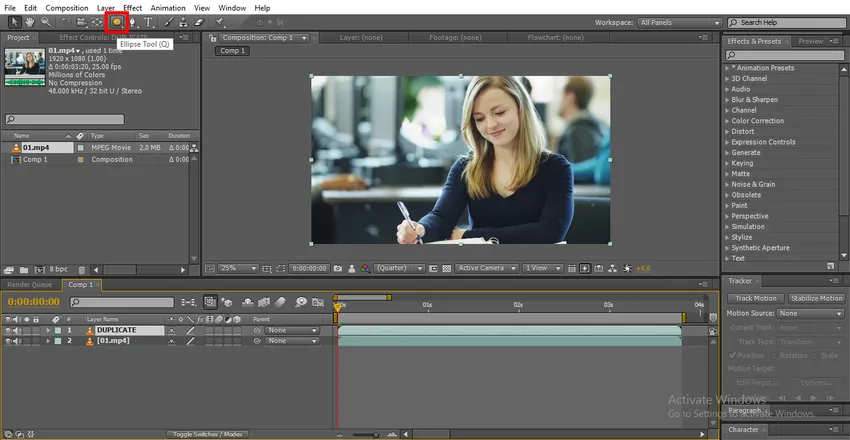
- Om vi behöver skapa en icke-enhetlig väg kan vi använda pennverktyget för att skapa sökvägen.
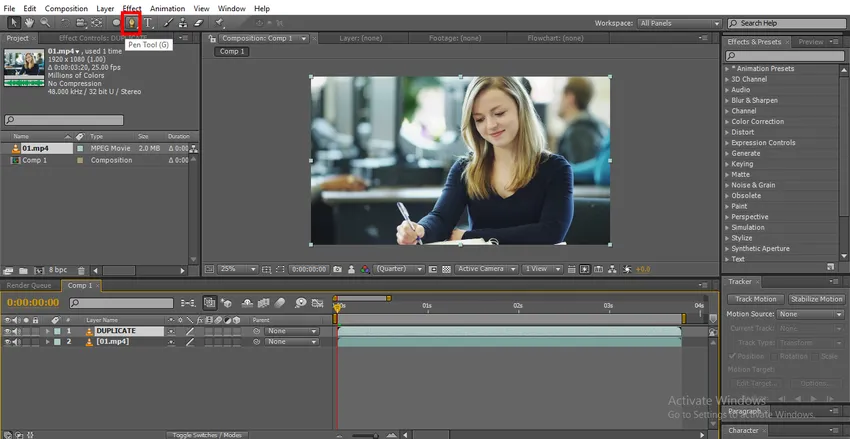
Steg 6: Här använder jag Ellipse-verktyget eftersom jag planerar att rita ett runt objekt.
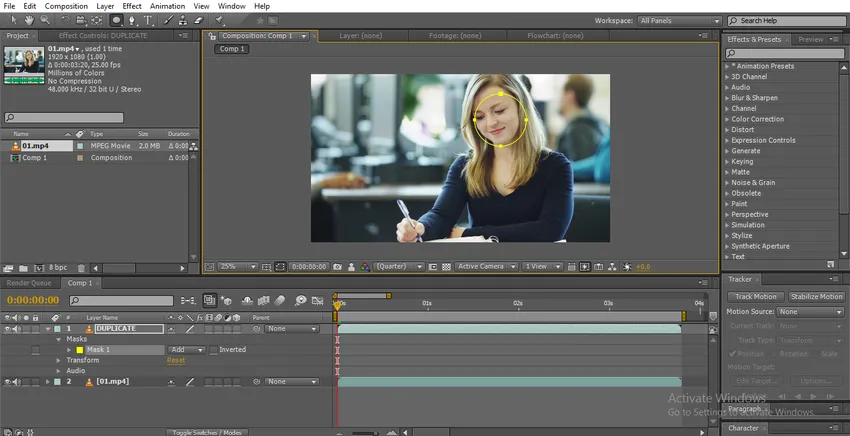
- Rita en cirkel mot flickans ansikte, justera punkterna (skala och position) efter att ha ritat med hjälp av valverktyget.
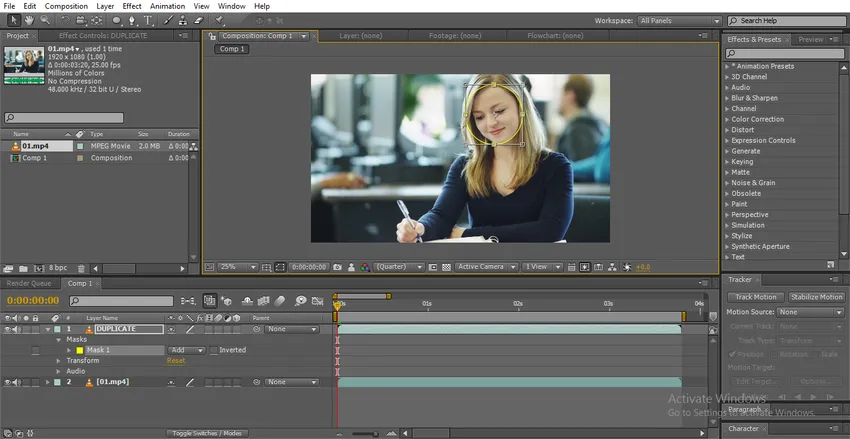
Steg 7: Gå till Tracer och välj alternativet Track motion.
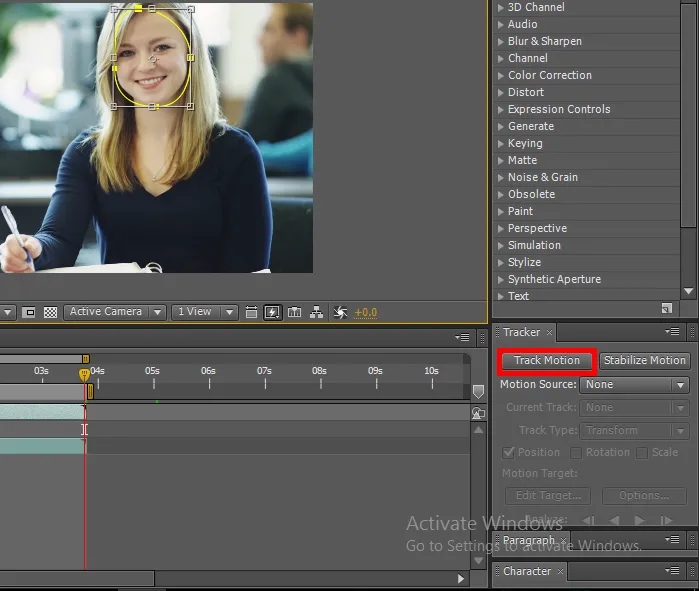
- Låt oss använda spårningsalternativet här eftersom sökvägen rör sig så vi måste spåra ögonblicket för objektet
Steg 8: Spårningsrörelse väljer position och skalningsalternativ genom att objektets ögonblick spåras.
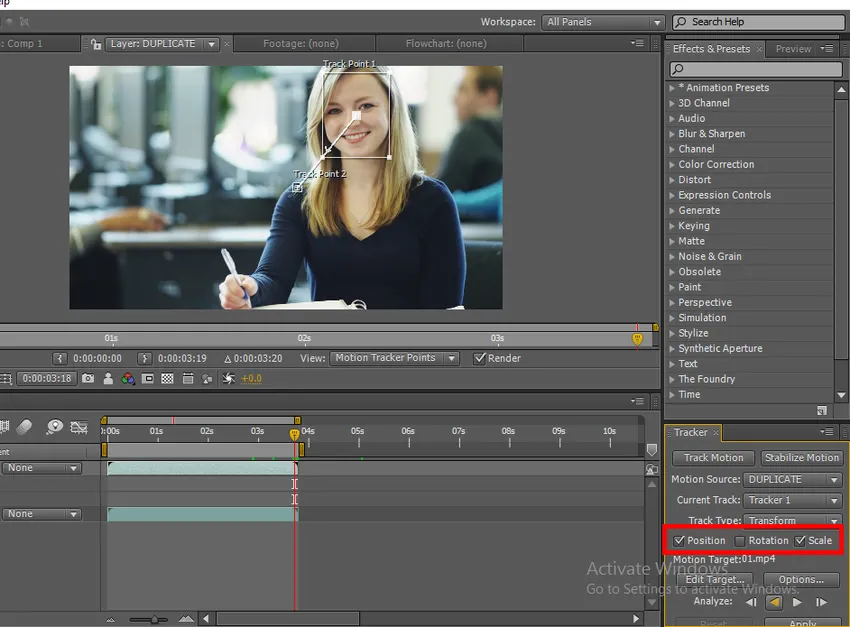
Steg 9: Nu är vi vid den sista ramen, klicka bara på bakåt för att spåra ansiktsrörelsen.
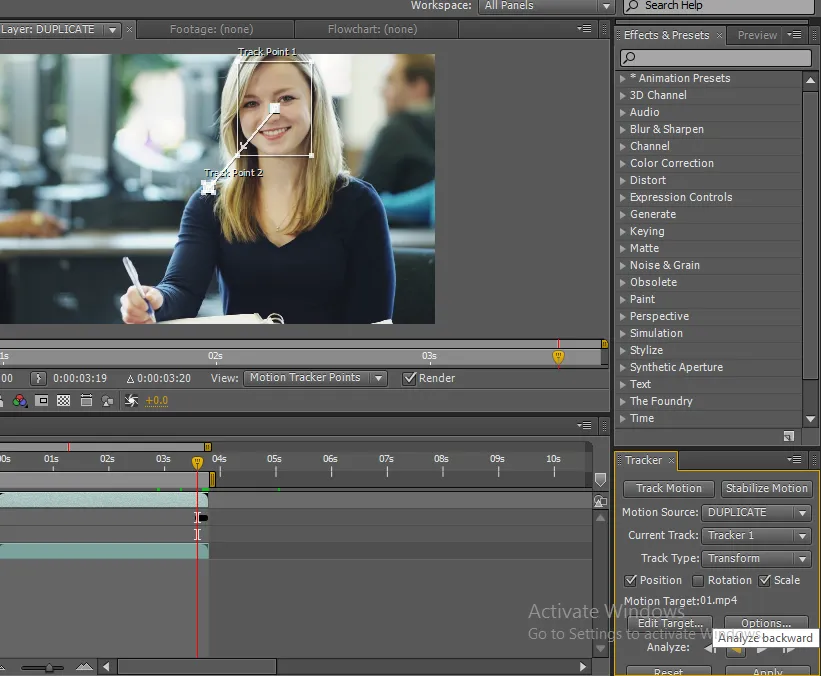
Steg 10: Här kan vi hitta hur rörelsen spåras.
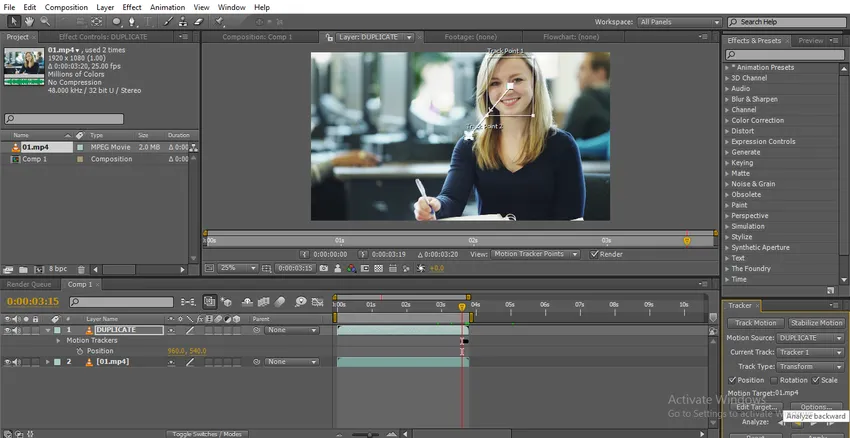
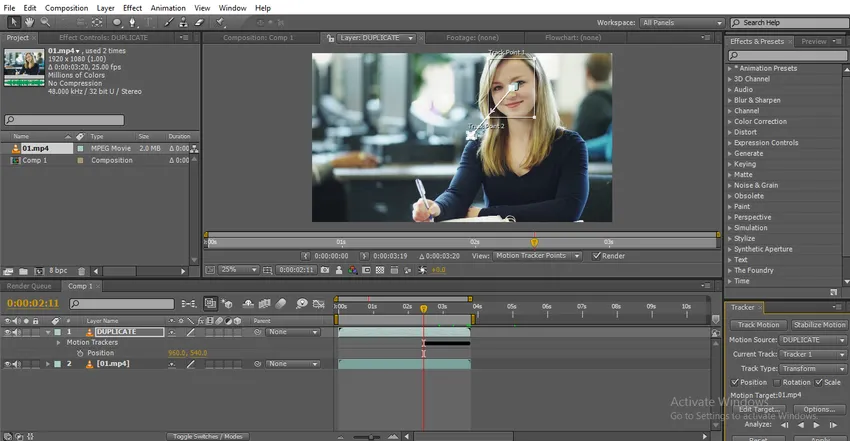
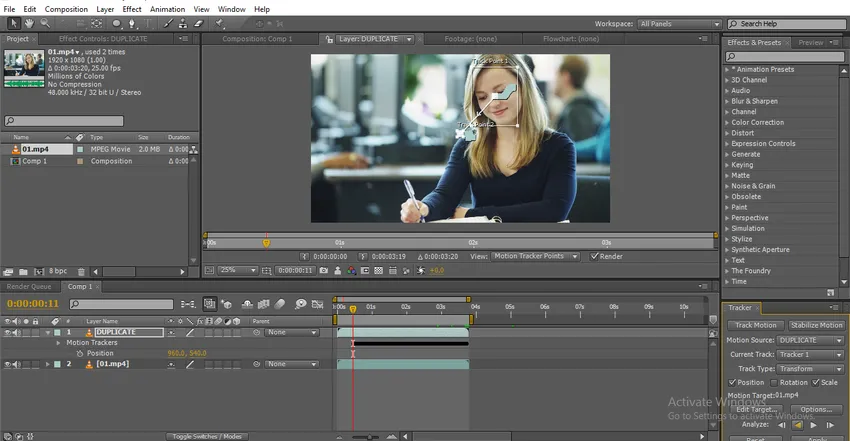
Steg 11: Gå till effekter och välj Gaussian oskärpa och applicera på duplikatlagret.
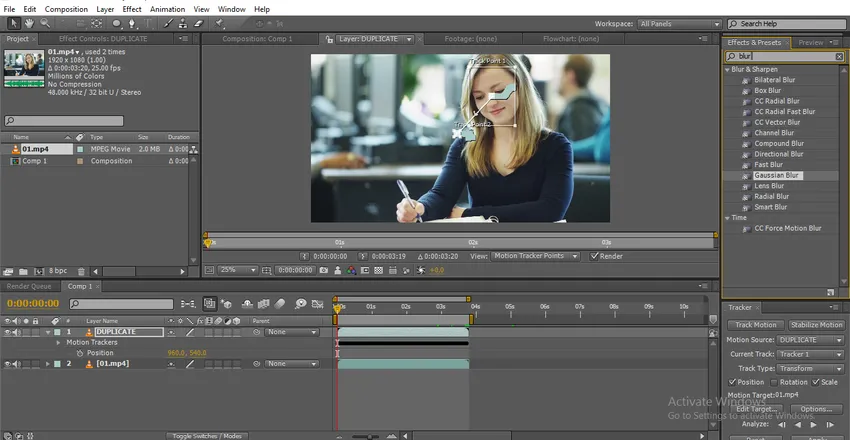
Steg 12 : Ändra suddighetens värden.
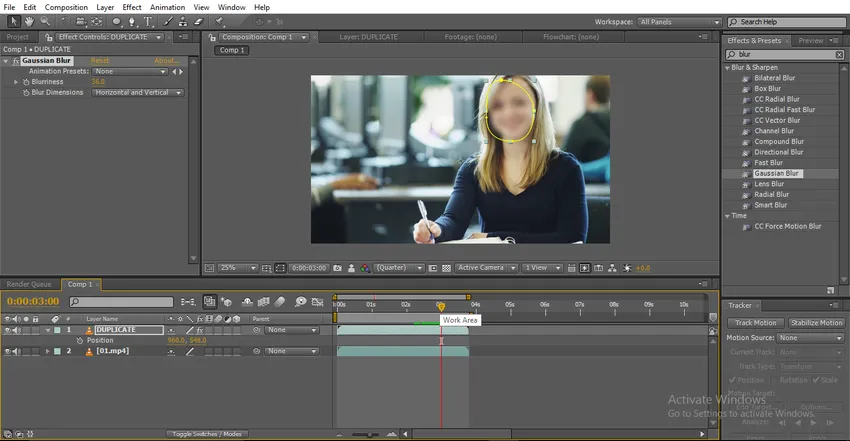
Steg 13: Nu kommer oskärpa att röra sig enligt rörelsespåraren.
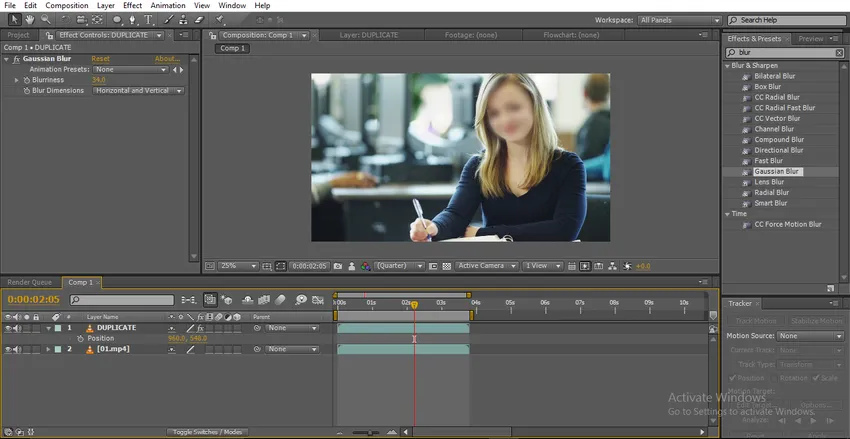
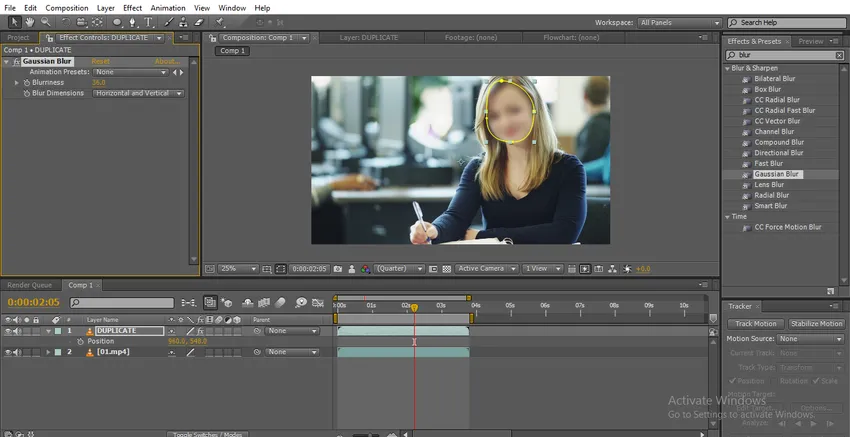
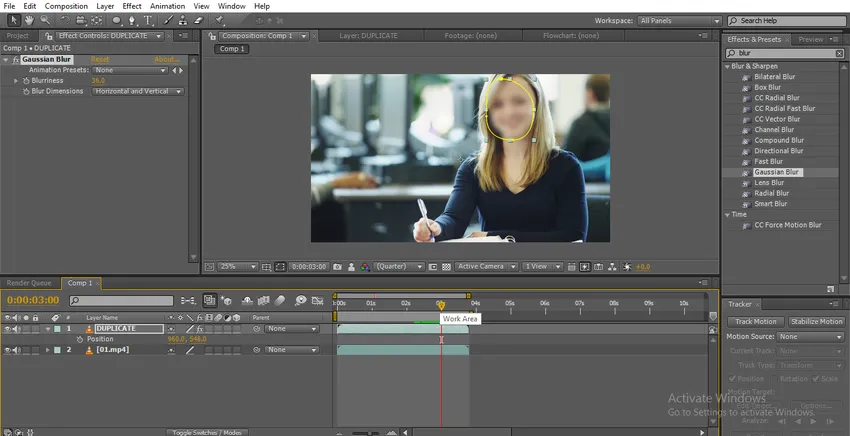
I den här processen importerar vi en video och gör den som duplikat, vi drog en väg till flickans ansikte och spårade rörelsen på videon, sedan applicerade vi Gaussisk oskärpa på duplikatlagret och vi spårade rörelsen också så oskärpa följer spårpunkt. Här såg vi hur vi spårar en oskärpa med motion tracer, nu låt oss försöka med keyframe-animering.
Spåra oskärpa med Keyframe-animering
Med keyframe-animationen kan vi ändra positionen för maskbanan enligt ögonblicket. Låt oss se hur det fungerar:
Steg 1: Rita en väg till objektet, jag ritade en cirkel i flickans ansikte.
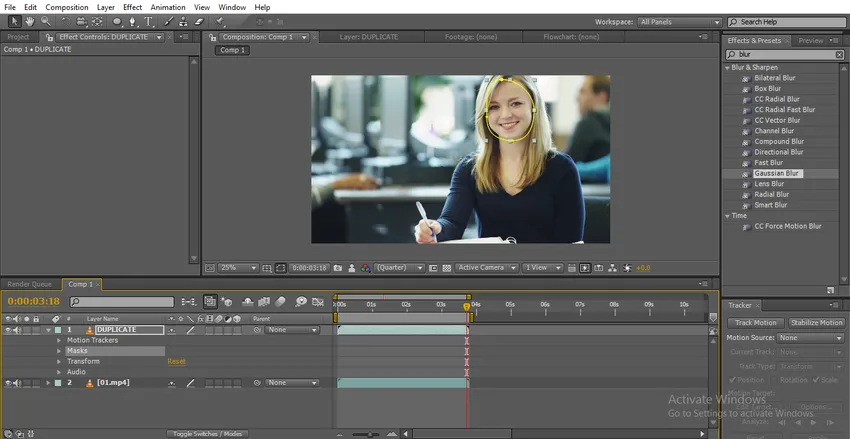
Steg 2: Gå till Mask-sökvägen, ge en nyckelbild och justera sökvägen.
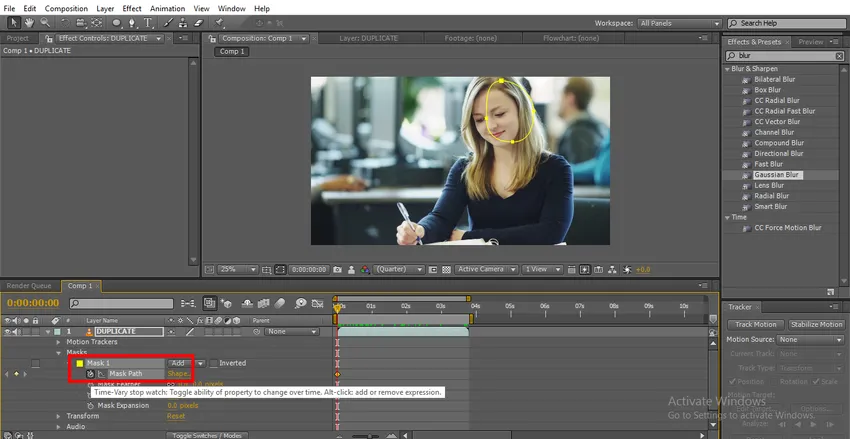
- Här kan vi se cirkeln är ur ansiktet, vi måste justera vägen.
Steg 3: Spela upp videon och vi måste justera sökvägen om den rör sig bort från målet.
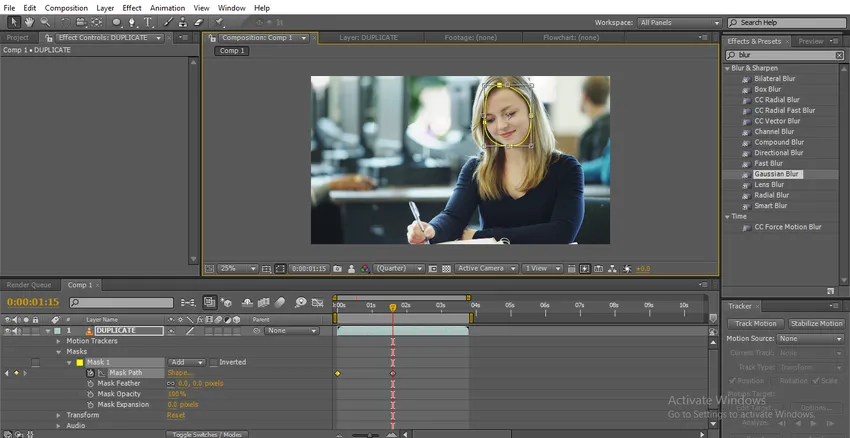
Steg 4: Spela upp till slutet och justera banan.
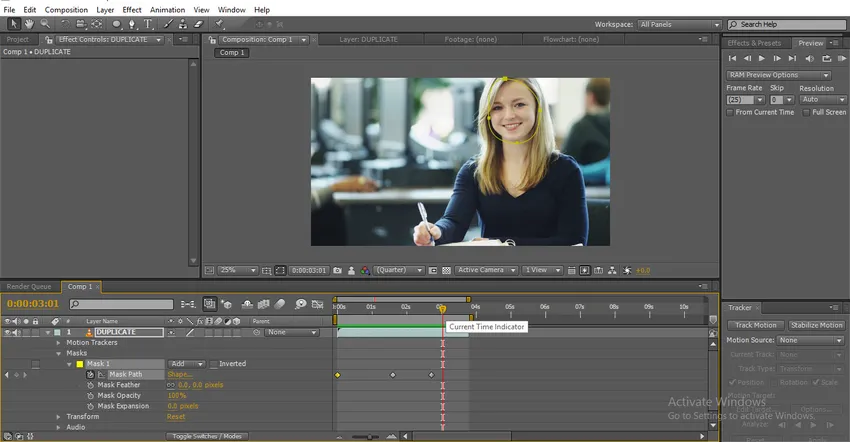
- Nu skapade vi vägen till videon från början till slut, vi fixar fyra nyckelramar och justerar sökvägen, nu använder vi blått på objektet.
Steg 5: Gå till Effekter och välj Gaussisk oskärpa och applicera, ändra värdet.
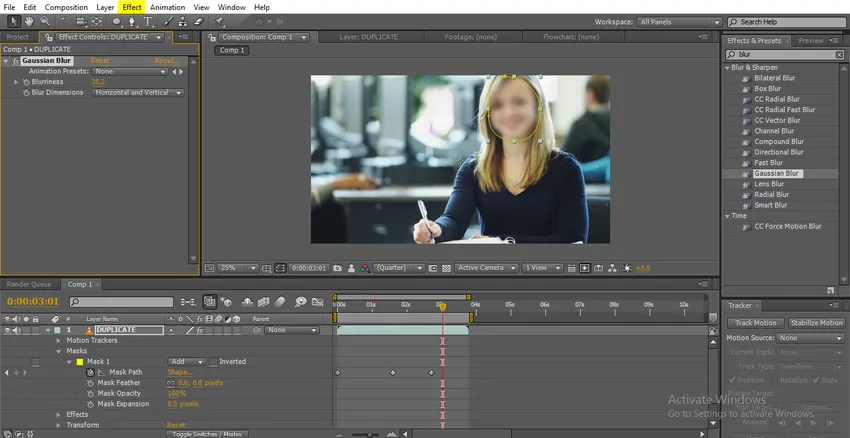
Steg 6: Här kan vi se hur oskärpa rör sig.
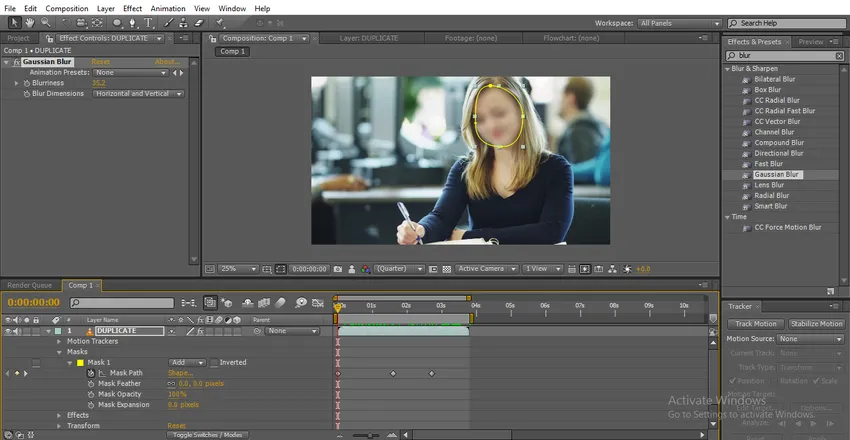
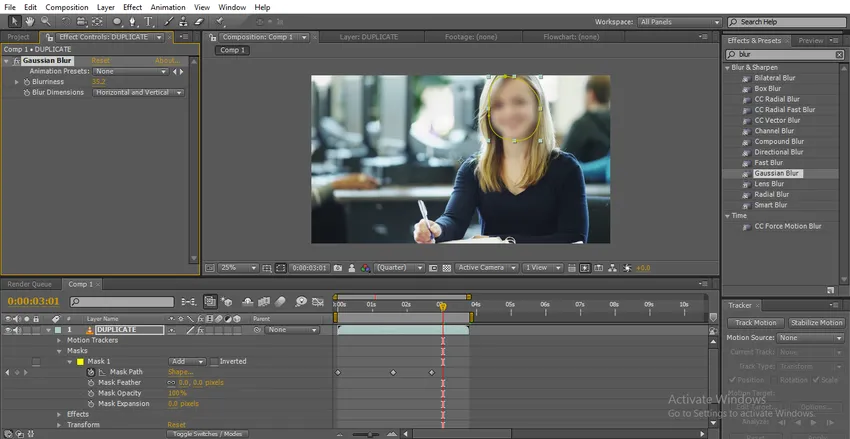
Så här följer oskärpa vägen.
Typer av suddigheter och hur det fungerar
Här förklarar vi de tre typerna av suddigheter och hur det fungerar:
1. Gaussian oskärpa
Gaussian var en viktig och vanligast oskärpa, bara ändra värdet och bestämma hur man bara ska använda vertikal eller bara horisontellt, standardalternativet är horisontellt och vertikalt.

Denna oskärpa används oftast för att visa slid oskärpa som vi kan se ansiktet men kan inte identifiera i sådana fall vi kan använda denna oskärpa, vi kan använda för ansiktsuddighet och för ett visst objekt.

2. Snabb oskärpa
Gaussian och Fast oskärpa har samma oskärpa motor, den enda fördelen med en snabb oskärpa är repeterande kant pixelfunktion.

Om vi ändrar bildens värde blir bilden oskarp och vi kan hitta en svart och slät kant.
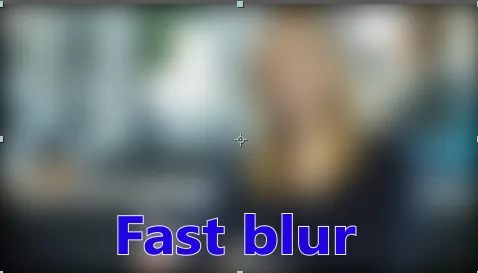
Snabb oskärpa används för att skapa fullständig oskärpa vi kan inte identifiera bilden och repeterande kantpixel är en attraktiv sak i denna oskärpa, den används mest för bakgrundsändamål.
Genom att klicka på alternativet som visas nedan på bilden kan vi inaktivera repetitionsfönstret när vi inaktiverar det här alternativet kantjämnhet inaktiverat, jag hoppas att det inte kommer att se bra ut om vi inaktiverar Repeat edge pixel.
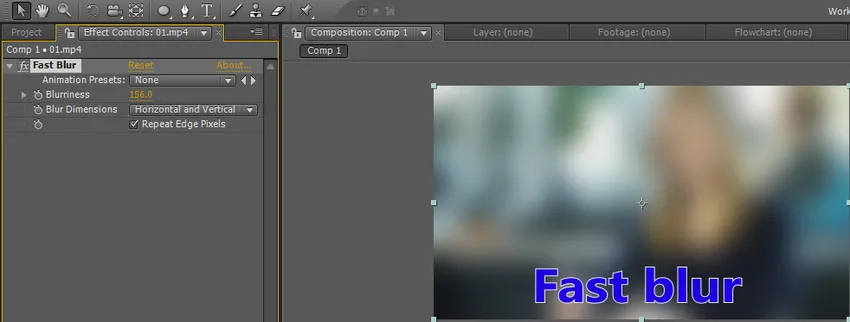
När vi inaktiverar repetitionspixelpixlarna ser det ut som Gauss-suddighet.
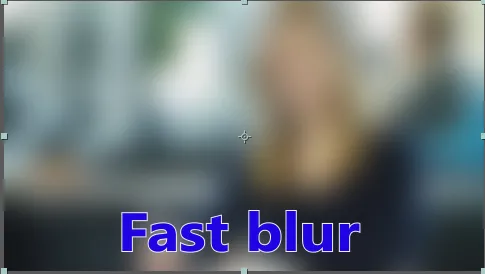
3. Box oskärpa
Box oskärpa ser lika ut som Gauss och Fast oskärpa men vad som är skillnaden, det skapar en boxig form oskärpa.

När vi tittar noga kan vi se den boxiga suddigheten i bilden nedan.
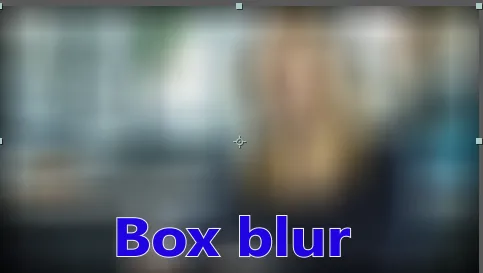
Samma alternativ upprepar kanten pixel som har snabb oskärpa har funnits i rutan oskärpa också. Om vi inaktiverar repetitionsfönstret försvinner de släta kanterna.
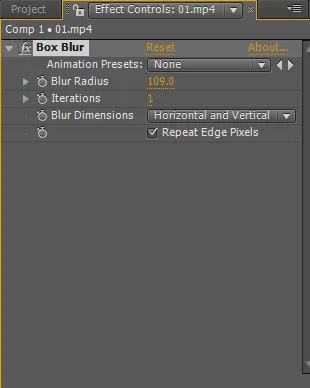
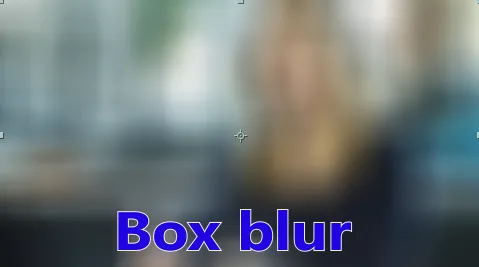
Här är ett annat viktigt alternativ som är Iterationer. Om vi sätter Iterationsvärde som 5 kan vi få en jämn oskärpa.
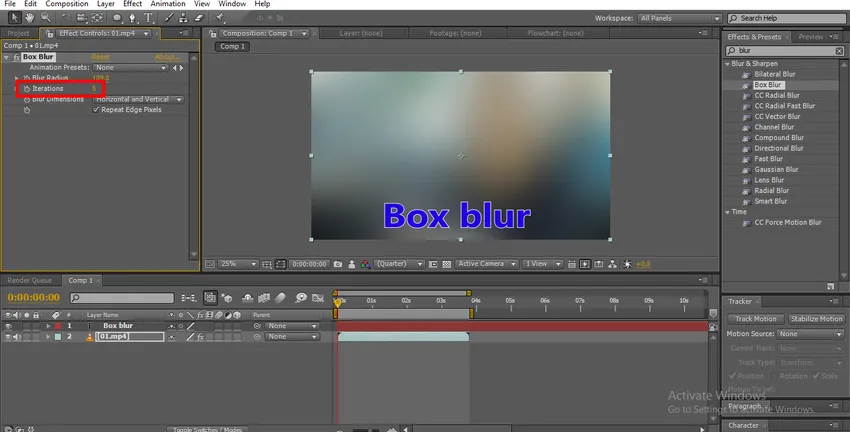
I denna process lär vi oss vad som är oskärpa och hur vi kan använda oskärpa och typer av suddigheter, vi gjorde två typer av metoder för att göra ett objekt suddigt en är med hjälp av att spåra rörelse en annan är med hjälp av keyframe-animering.
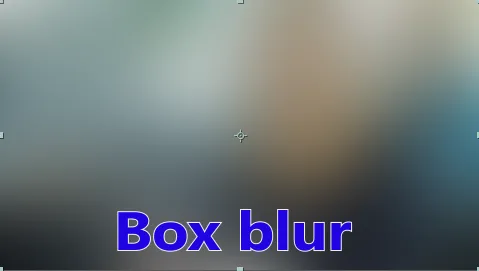
Den enkla metoden är spårning, men i vissa versioner av eftereffekter spårning fungerar inte i sådana fall måste vi använda keyframe-animering, men genom att använda keyframe-animering kommer vi inte att få exakt utmatning varje gång. Vi lär oss tre typer av suddigheter som mest används, hoppas att vi lär oss några viktiga ämnen här
Rekommenderade artiklar
Detta är en guide till oskärpa i After Effects. Här diskuterar vi vilka typer av oskärpa effekter i efter-effekter, hur man använder oskärpa i efter-effekter och hur man kan spåra en oskärpa i keyframe. Du kan också gå igenom våra andra relaterade artiklar för att lära dig mer -
- Vad används korrigeringsverktyg i Photoshop för?
- Vad är regneffekt i Photoshop?
- Tillämpa blandningslägen i After Effects
- Introduktion till Drop Shadow i After Effects
- Oskärpa i Illustrator
- Hur man använder After Effects? | Grundläggande färdigheter